
时间:2021-06-29 07:09:06 来源:www.win10xitong.com 作者:win10
你有没有在使用win10系统的时候遇到win10怎么关闭fn热键的情况呢,今天有一位朋友就因为这个问题来向小编咨询。这个win10怎么关闭fn热键的问题平时不多见,也许还会难倒一些大神,那这次我们可不可以自己学着解决一下win10怎么关闭fn热键的问题呢?这当然是可以的并且其实很简单的。直接用下面这个步骤:1、F2等快捷键原本功能变得非常麻烦,那么今天小编就教大家一个苹果win10关闭fn热键的方法,有需要的朋友可以看看。2、如果是在mac系统中,首先我们打开设置,点击“键盘&rdquo就搞定了。下面我们一起来看下详细的win10怎么关闭fn热键的解决环节。
1.如果我们安装双系统,我们可以在win10系统的右下角找到“bootcamp控制面板”,打开它,取消选中图中的位置并确认。
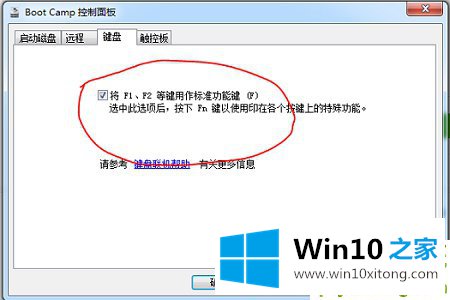
2.如果是mac系统,首先我们打开设置,点击“键盘”。
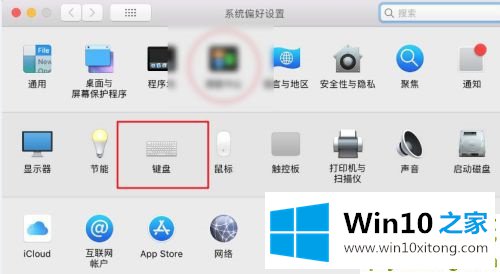
3.然后选择顶部的“键盘”标签。
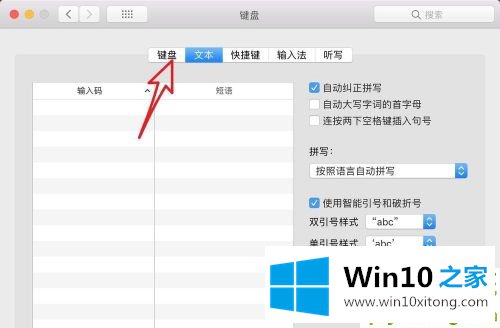
4.然后取消选中图中位置的选项。

5.保存设置后,我们将关闭fn热键,也可以通过在相同位置检查来打开fn热键。
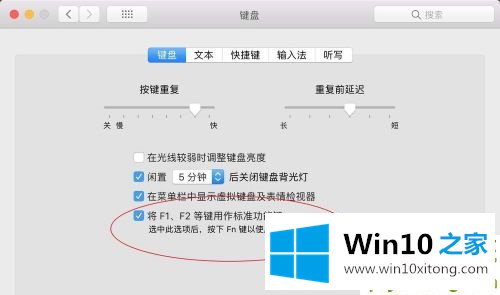
许多朋友都遇到了win10怎么关闭fn热键的问题,只需要按照上面小编说的方法去做,就可以解决,今天的内容到这里就结束了,如果你需要重装系统或者下载系统,本站也是你的好选择。